Page 1
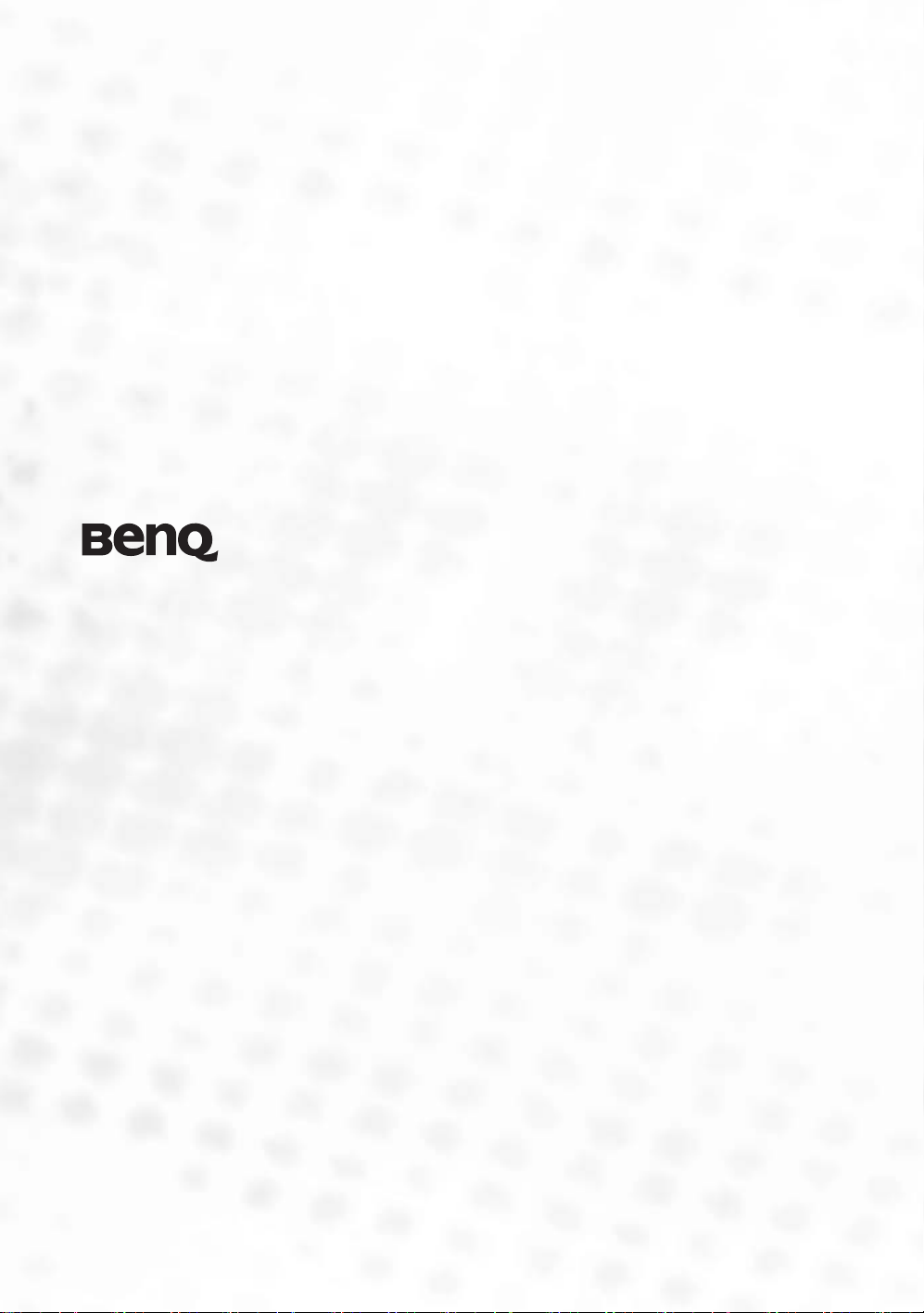
PE7700 數位投影機
家庭劇院
使用手冊
歡迎使用
Page 2
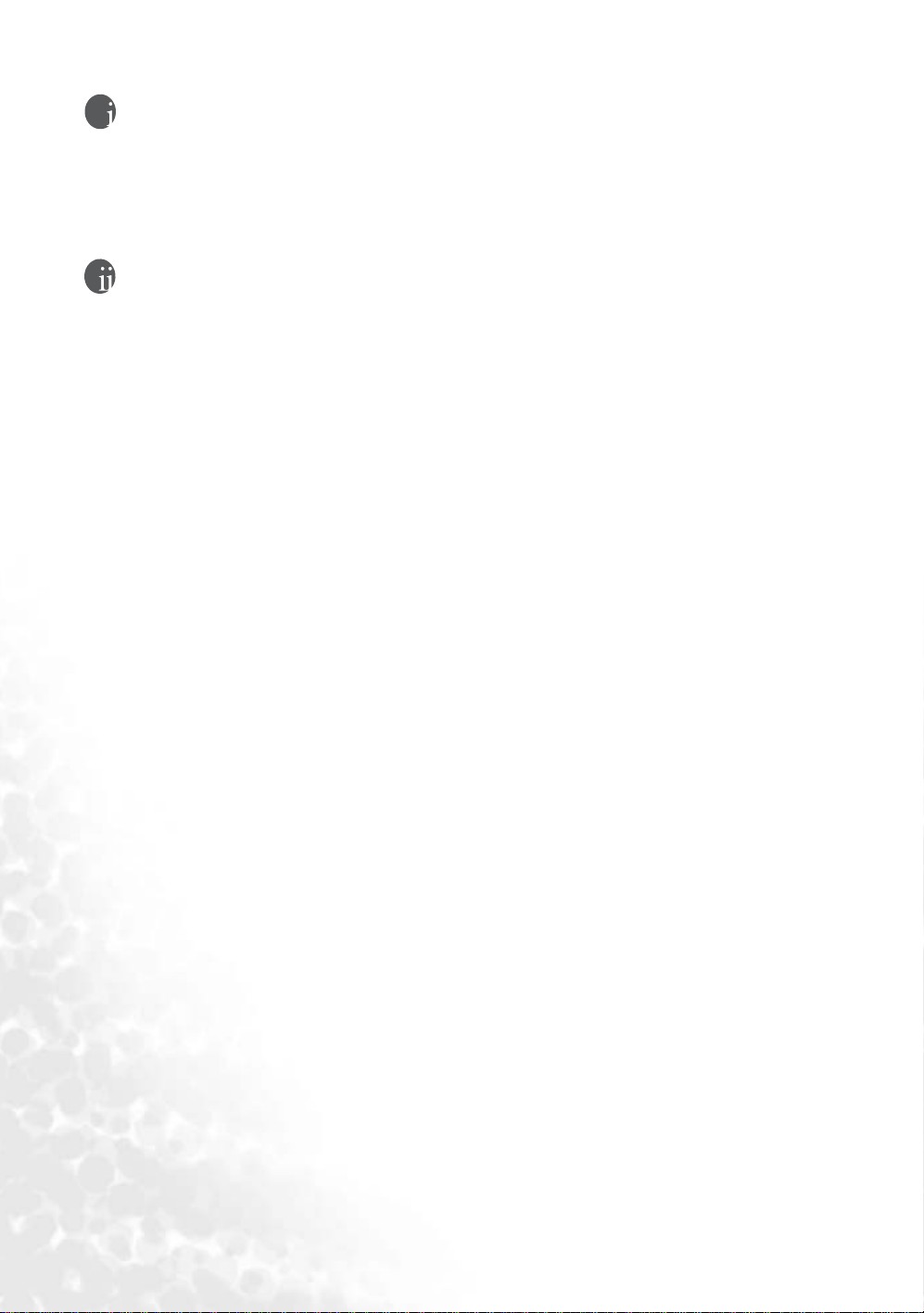
著作權
著作權所有 © 2005 年,明基電通股份有限公司。所有權利均予保留。未經本公司事前書面之許可,本
文的任何部分皆不可以任何形式或任何方法,包括電子、機械、磁性、光學、化學、手寫或任何方式
予以重製、傳輸、轉譯、儲存於檢索系統或翻譯成任何文字或電腦語言。
免責聲明
對於本文之任何明示或暗示內容,明基電通股份有限公司不做任何保證,亦拒絕對任何特殊目的之商
用性或適用性目的予以保證。此外,本公司保留修改或變更本文之權利,並且修改或變更內容將不另
行通知。
*DLP、Digital Micromirror Device 與 DMD 是德州儀器公司 (Texas Instruments) 的商標。其他名稱的著
作權各歸其公司或組織所有。
2
著作權
Page 3
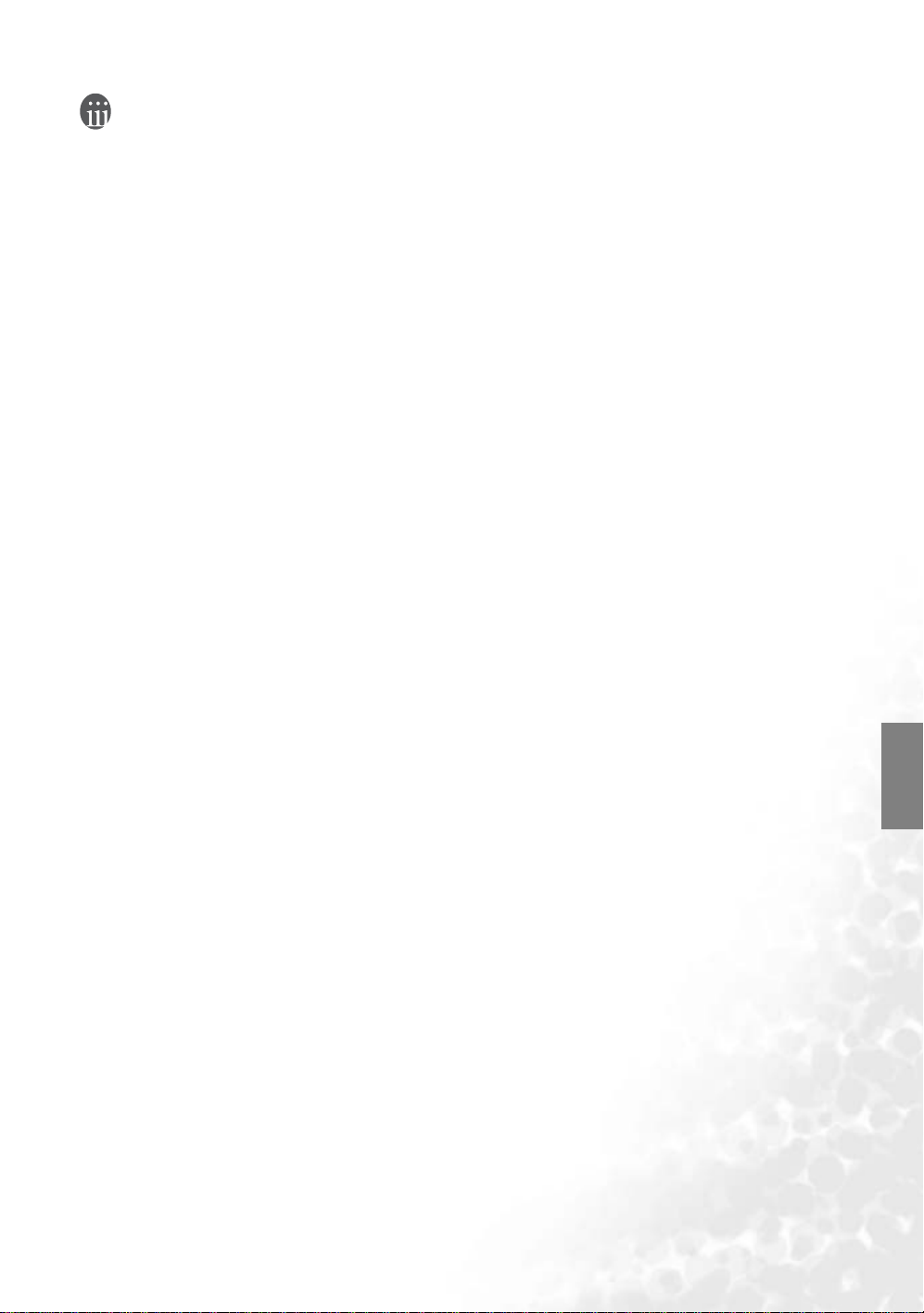
目錄
安全、規範和法律資訊 .................................................................................... 5
FCC 聲明 ( 美國使用者適用 ) ..................................................................................5
EEC 聲明 ( 歐洲使用者適用 ) ..................................................................................5
MIC 聲明 .....................................................................................................................5
安全注意事項 .............................................................................................................5
水氣凝結 .....................................................................................................................8
避免揮發性液體 .........................................................................................................8
棄置注意事項 .............................................................................................................8
介紹 ..................................................................................................................... 9
功能 ............................................................................................................9
包裝盒內容 ...............................................................................................10
選購配件 .....................................................................................................................10
安裝或更換電池 .........................................................................................................10
投影機外視圖 ...........................................................................................11
正面 / 上面 ..................................................................................................................11
背面 ..............................................................................................................................11
底面及右面 .................................................................................................................11
接頭面板 .....................................................................................................................11
控制項與功能 ...........................................................................................12
控制面版 .....................................................................................................................12
遙控器 ..........................................................................................................................12
安裝投影機 ........................................................................................................ 14
選擇一個合適的位置 ...............................................................................14
取得喜好的投射影像尺寸 ......................................................................15
16:9 寬螢幕的安裝方式 .............................................................................................15
4:3 標準螢幕的安裝方式 ...........................................................................................16
連接不同的設備 ................................................................................................ 17
連接視訊輸入 ...........................................................................................17
連接 HDMI 裝置 ........................................................................................................17
連接色差視訊裝置 .....................................................................................................17
連接 S-video 或視訊裝置 ..........................................................................................18
連接電腦 ....................................................................................................18
使用投影機和遙控器 ........................................................................................ 19
前置作業 ....................................................................................................19
開啟電源 ....................................................................................................19
切換輸入訊號 ...........................................................................................19
調整影像 ....................................................................................................19
調整投影角度的高度 .................................................................................................19
自動調整影像 .............................................................................................................20
目錄
繁體中文
3
Page 4
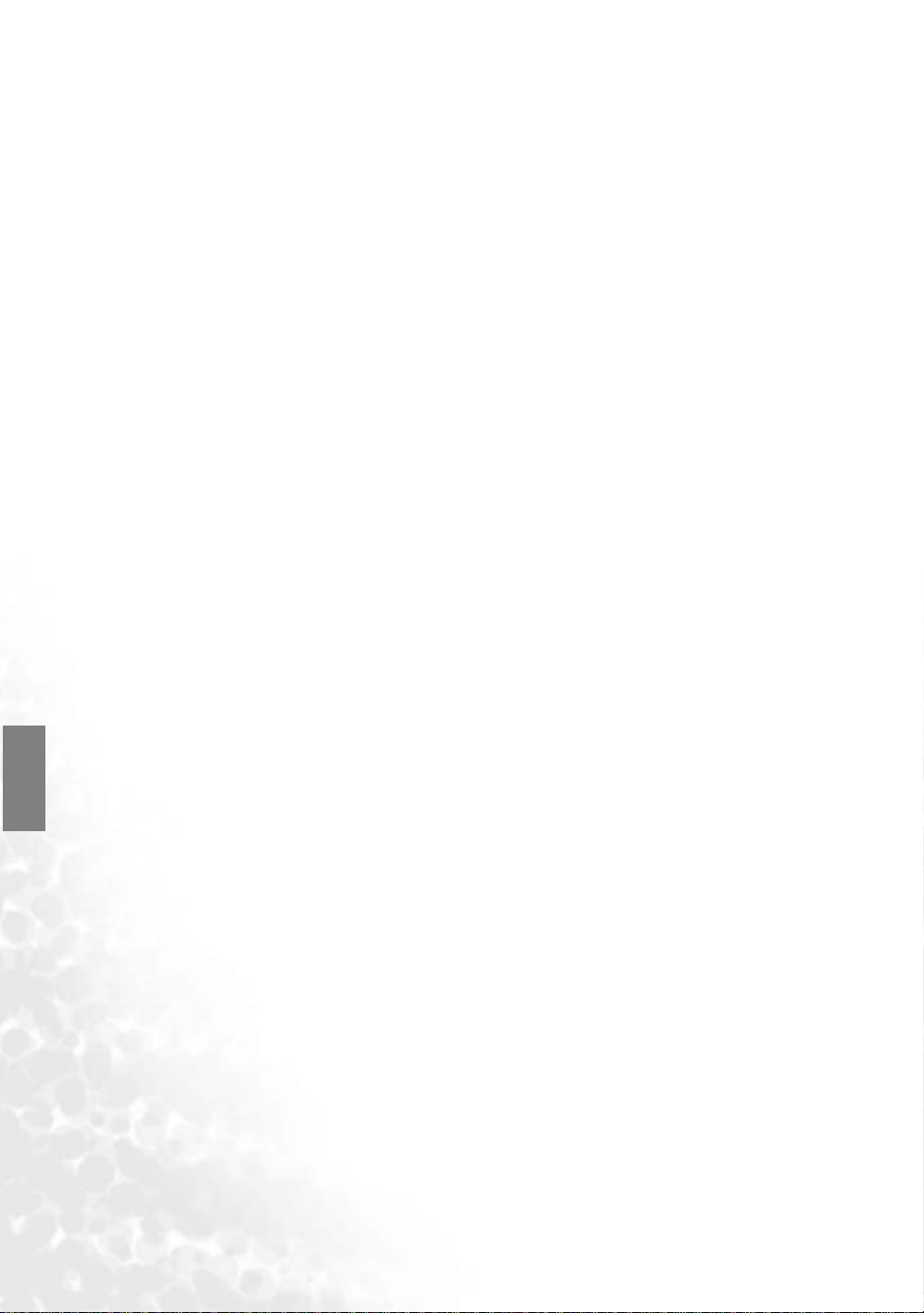
繁體中文
微調影像尺寸和清晰度 ............................................................................................ 20
將影像最佳化 ............................................................................................20
1. 選擇一個預設模式 ................................................................................................ 20
2. 選擇長寬比 ............................................................................................................. 20
3. 其它調整 ................................................................................................................. 21
將投影機功能表的顯示個人化 ..............................................................21
儲存並載入視訊記憶 ...............................................................................21
使用 PIP (Picture-In-Picture) 及 POP (Picture-On-Picture) 子母畫面功能
22
關閉電源 ....................................................................................................22
功能表 ................................................................................................................. 23
功能表結構圖 ............................................................................................23
使用功能表 ................................................................................................24
圖像設定功能表 .......................................................................................24
顯示設定功能表 .......................................................................................25
選項功能表 ................................................................................................26
設定功能表 ................................................................................................26
進階設定功能表 .......................................................................................27
其他資訊 ............................................................................................................. 28
維護投影機 ................................................................................................28
清潔鏡頭 ..................................................................................................................... 28
清潔投影機外殼 ........................................................................................................ 28
清潔及更換濾網 ........................................................................................................ 28
收存投影機 ................................................................................................................. 29
運送投影機 ................................................................................................................. 29
更換燈泡 ( 聯絡 BenQ 經銷商尋求協助 ) .............................................29
指示燈 ........................................................................................................31
疑難排解 ....................................................................................................32
規格 ............................................................................................................33
光學特性 ..................................................................................................................... 33
電子特性 ..................................................................................................................... 33
輸入 ............................................................................................................................. 33
一般特性 ..................................................................................................................... 33
尺寸 ............................................................................................................33
4
目錄
Page 5
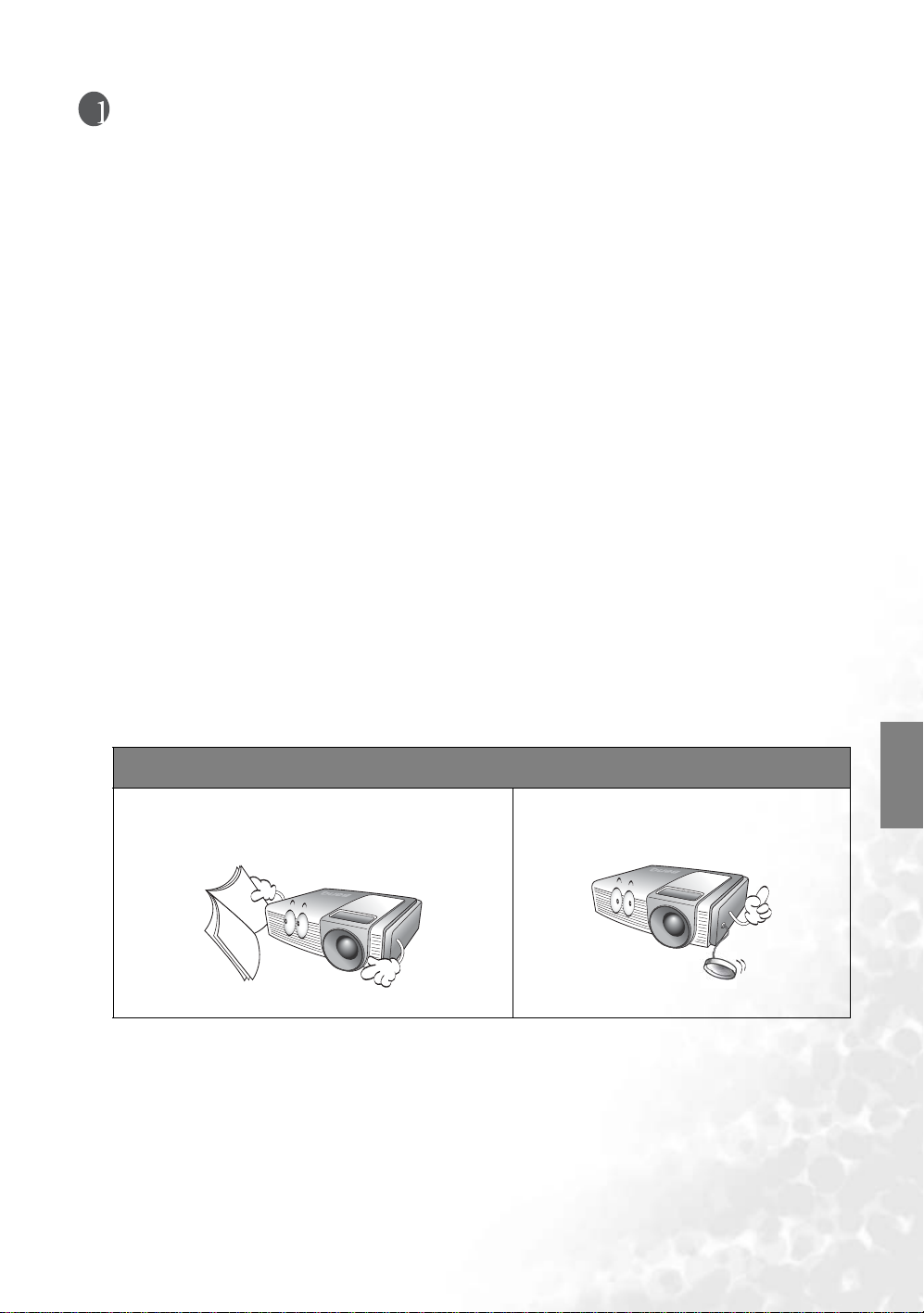
安全、規範和法律資訊
感謝您購買 BenQ 高品質投影機!本投影機是專門為提供您家庭劇院的觀賞體驗而設計的。為達到最
佳的效果,請詳閱此手冊,它是您使用控制功能表和產品操作的最佳指南。
FCC 聲明 ( 美國使用者適用 )
本設備已經通過測試,而且符合美國聯邦電信委員會規定 (FCC Rule) 第 15 節的數位設備 B 級限制。
這些限制主要是要提供合理保護,避免住家安裝時的有害干擾。
B 級:本設備會產生、使用並發射無線電波,如果未遵照說明安裝與使用,可能會對無線電通訊造成
有害干擾。但是,這並不保證在特定的安裝中不會產生任何干擾。如果本設備確實會對無線電或電視
接收造成有害干擾 ( 可透過關閉與開啟本設備電源來判斷 ),建議使用者嘗試下列一種或多種方法來
排除干擾:
— 重新調整接收天線的方向或位置。
— 增加設備與接收器之間的距離。
— 將設備連接至與接收器電路不同的電源插座上。
— 向經銷商或經驗豐富的無線電 / 電視技術人員查詢以獲得協助。
EEC 聲明 ( 歐洲使用者適用 )
本機器經測試,符合 89/336/EEC ( 歐洲共同市場 ) 對於 EMC ( 電磁相容性 ) 的要求。
MIC 聲明
B 級設備 ( 家用資訊 / 電訊設備 )
由於本設備已經 EMC 註冊為家庭使用,此產品可以在任何地區 ( 包括住宅區 ) 使用。
安全注意事項
本投影機經設計完成及測試通過,符合資訊科技設備的最新安全標準。然而,為確保您安全地使用本
投影機,請務必遵循本手冊的指示與產品本身所標示的指示。
安全注意事項
1. 操作投影機之前,請先閱讀本使用手冊。請妥
善保存本使用手冊,以便將來參考使用。
2. 投影機的燈泡亮起時,請務必打開鏡
頭開關,或取下鏡頭蓋。
繁體中文
安全、規範和法律資訊
5
Page 6
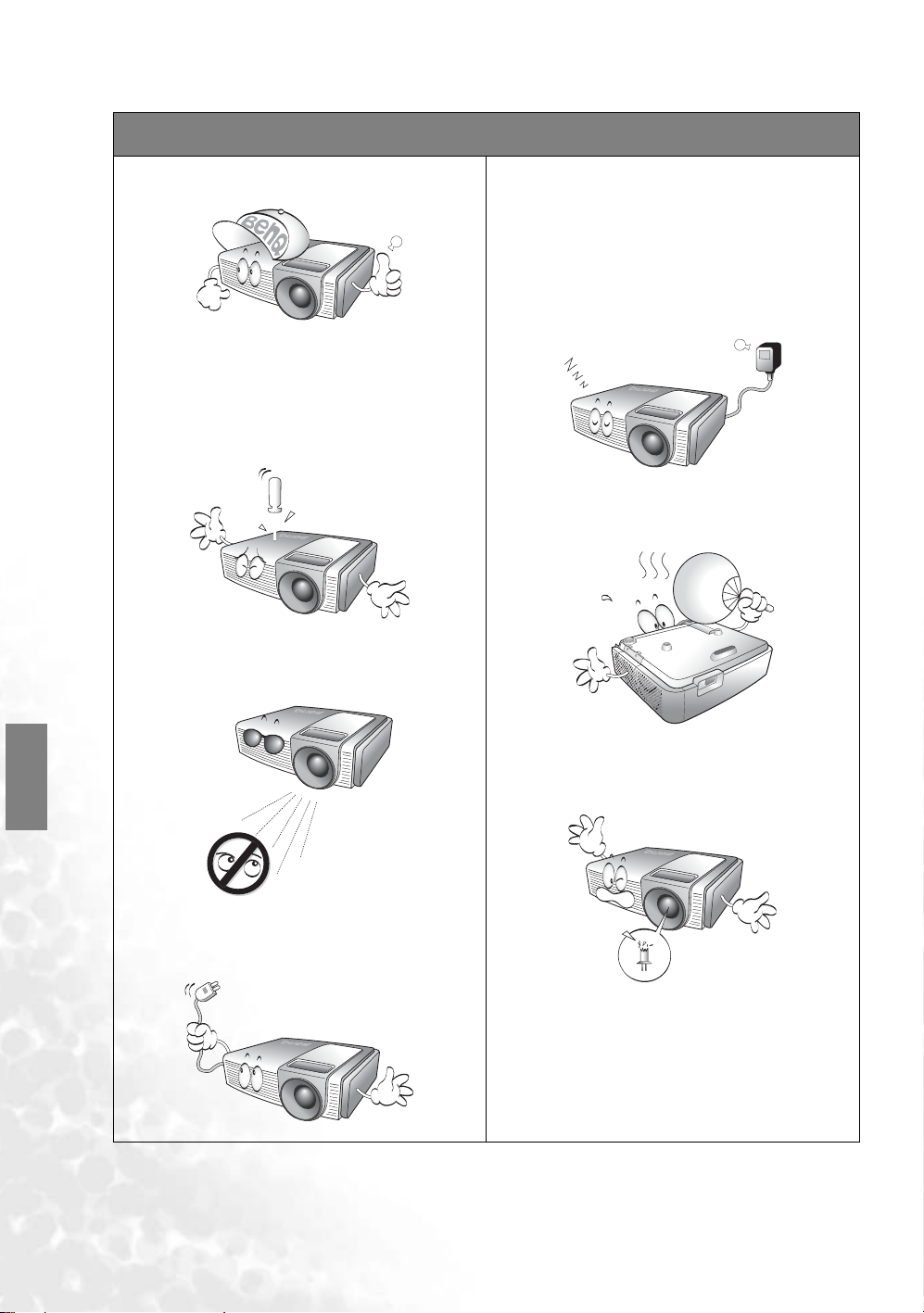
安全注意事項 ( 續 )
3. 有關維修問題,請洽詢合格的維修人員。
4. 為避免觸電,請勿打開機殼。機體內部並
無使用者可維修保養之零件。如需服務或
有關維修問題,請洽詢合格的維修人員。
不正確地拆裝本投影機可能導致之後使用
此設備時發生故障或觸電。
5. 操作時請勿直視投影機鏡頭。強烈的光束
可能會損害您的視力。
7. 有些國家的電壓不穩定。本投影機可在
100 至 240 伏特間之交流主電壓安全操
作,但如果發生功率驟然起伏達 ±10 伏特
時,可能會有故障情形。如果在主電壓可
能會波動或中斷的區域使用,建議您將投
影機經由穩壓器、雷擊突波保護器或不斷
電系統 (UPS) 連接電源。
8. 操作期間燈泡會變得很燙。所以在更換燈
泡之前,請先讓投影機冷卻約 45 分鐘。
繁體中文
6. 投影機插頭如果尚未拔下,請勿更換燈泡
或任何電子零件。
6
安全、規範和法律資訊
9. 請勿使用燈泡超過其使用期限。使用超過
額定壽命的燈泡可能會導致爆炸。
Page 7
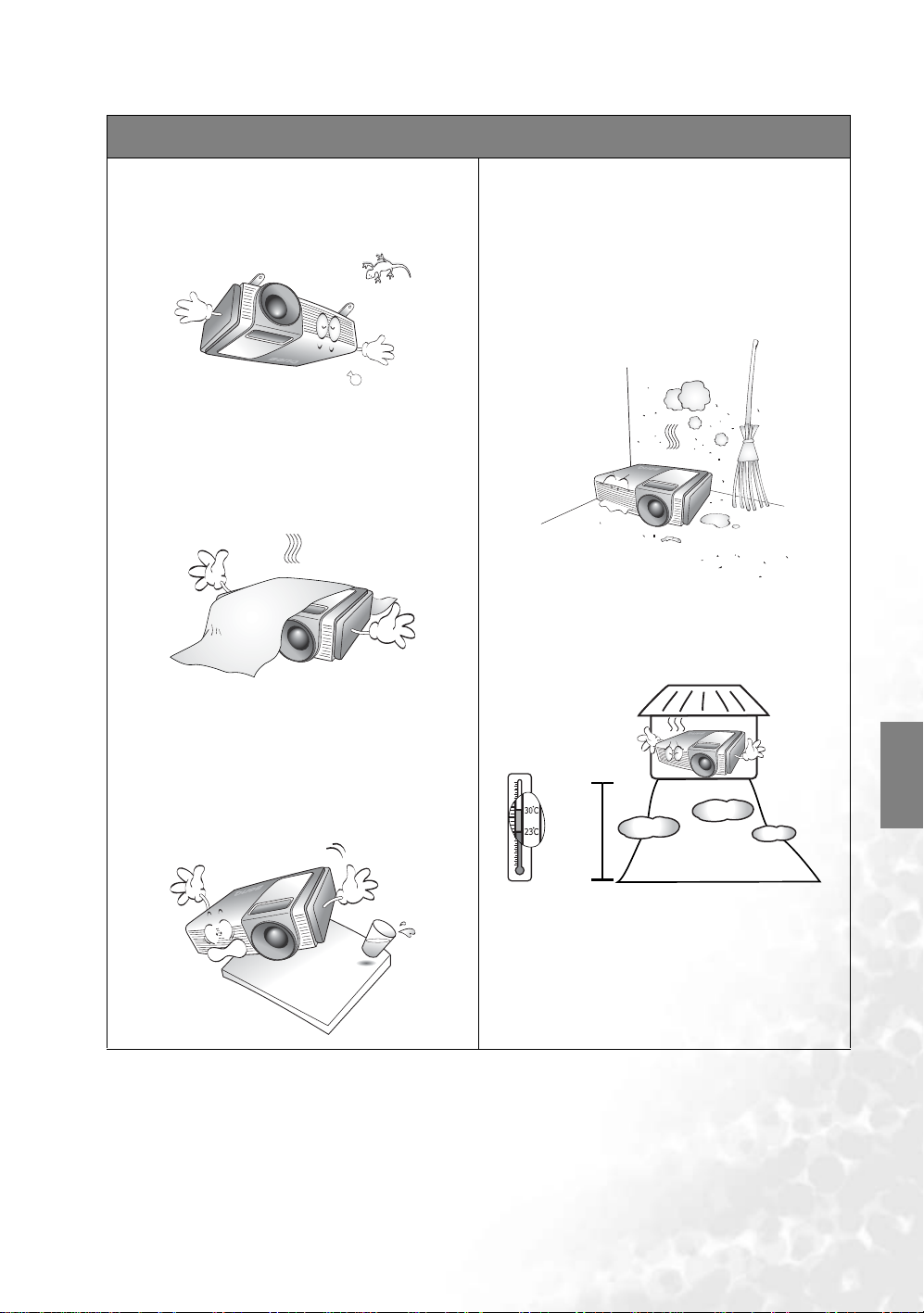
安全注意事項 ( 續 )
10. 投影機可安裝於天花板上,顯示反轉影
像。請使用 BenQ 天花板安裝工具,並確
定投影機已安裝牢固。
11. 請勿阻塞通風口。
- 請勿將投影機放置於毯子、寢具或其他柔
軟表面上。
- 請勿用布或其他物品覆蓋投影機。
- 請勿將易燃物放在投影機附近。
如果通風口嚴重阻塞而使投影機內部過熱,可
導致燈泡損壞、投影機故障,甚至引發火警。
12. 請勿將投影機放置在不平穩的手推車、架
子或桌子上,否則投影機可能會掉落,造
成嚴重損害。
13. 請勿將投影機放置在下列任何環境中。
- 不通風或密閉場所。離牆面至少要有 50 公
分的距離,且投影機周圍要空氣流通。
- 過熱場所,例如:車窗緊閉的車內。
- 潮濕、多塵或煙霧瀰漫的場所可能會污染
光學元件,縮短投影機的使用壽命,並使
螢幕變黑。
- 靠近火災警報器的場所。
- 周圍溫度超過 40°C / 104°F 的地點。
- 高度超過 10000 呎的位置。
6000
~
10000
feet
繁體中文
安全、規範和法律資訊
7
Page 8
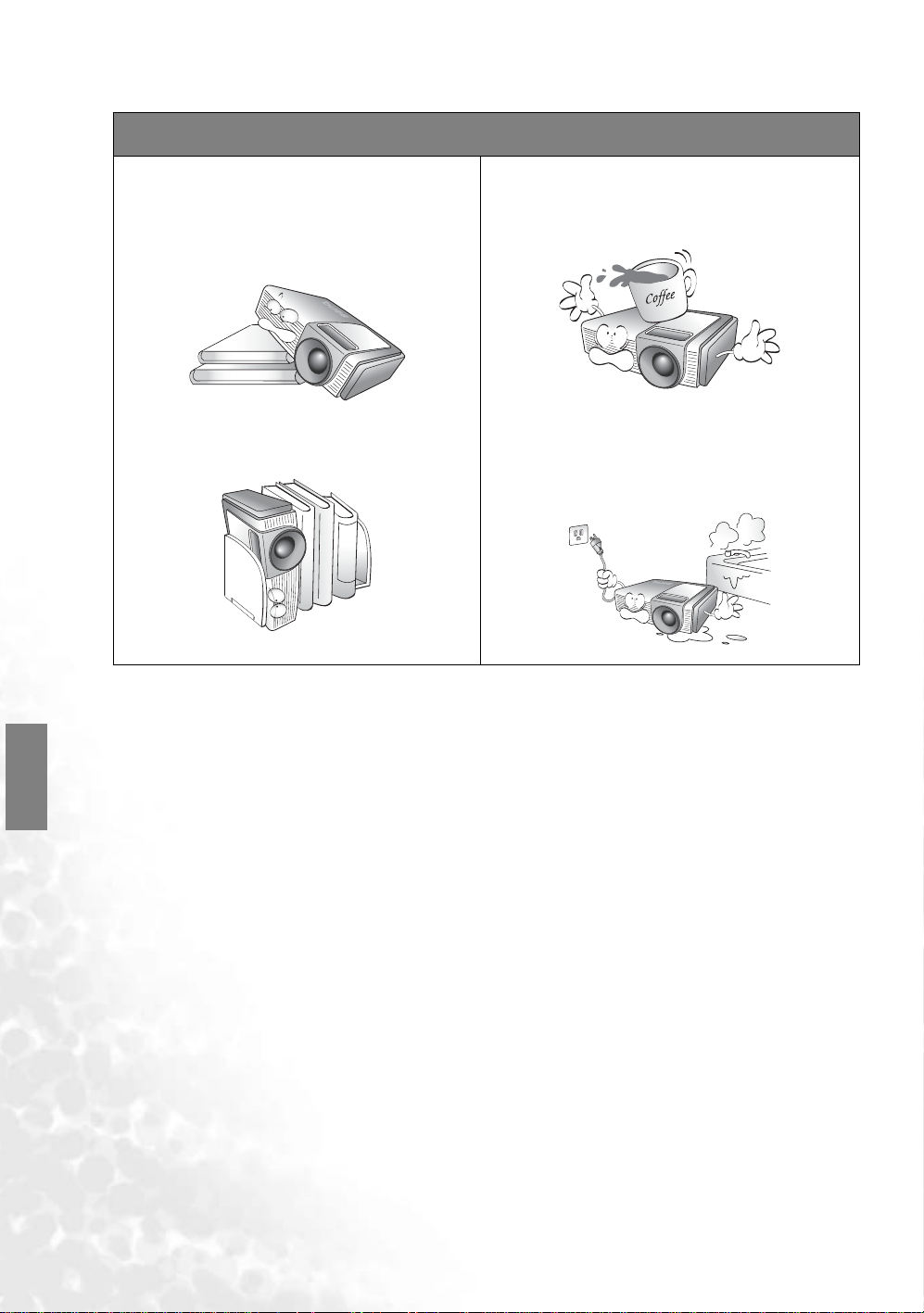
安全注意事項 ( 續 )
繁體中文
14. 操作時請將投影機置於平坦、水平的表面。
- 如果左右傾斜超過 10 度、前後超過 15 度,
請勿使用投影機。如果將投影機放在不完全
水平的位置,可能會導致燈泡或其他元件故
障或損壞。
15. 請勿將投影機直立。因投影機可能會不穩摔
落,導致人身傷害或投影機損壞。
16. 請勿踩在投影機上,或在上面放置任何物品。
因為這樣可能會導致投影機損壞,還可能造
成意外及人身傷害。
17. 請勿將液體放在投影機附近或放在投影機上。
液體如果濺到投影機內,可能導致故障。投
影機如果不慎弄濕,請拔除牆上電源插座的
插頭,並致電 BenQ,安排投影機維修事宜。
水氣凝結
把投影機從寒冷地點移至悶熱地點之後,請勿立即操作投影機。投影機如果遭受巨大的溫度變化,內
部重要零件可能會有水氣凝結。為防止投影機受損,如果有溫度突然改變的情形,至少 2 小時之內請
勿使用投影機。
避免揮發性液體
請勿在投影機附近使用揮發性液體,例如殺蟲劑或清潔劑之類的產品。請勿讓橡膠或塑膠品長時間接
觸投影機,否則會在投影機表面上留下痕跡。 如果以沾有化學物品的布清潔時,請確定遵守產品的安
全注意事項。
棄置注意事項
此產品包含了下列有害人體和環境的物質。
• 鉛,焊料中含有此物質。
• 水銀,燈泡中使用此物質。
如果須棄置本產品或使用過的燈泡,請向當地環保機構洽詢相關規定。
8
安全、規範和法律資訊
Page 9
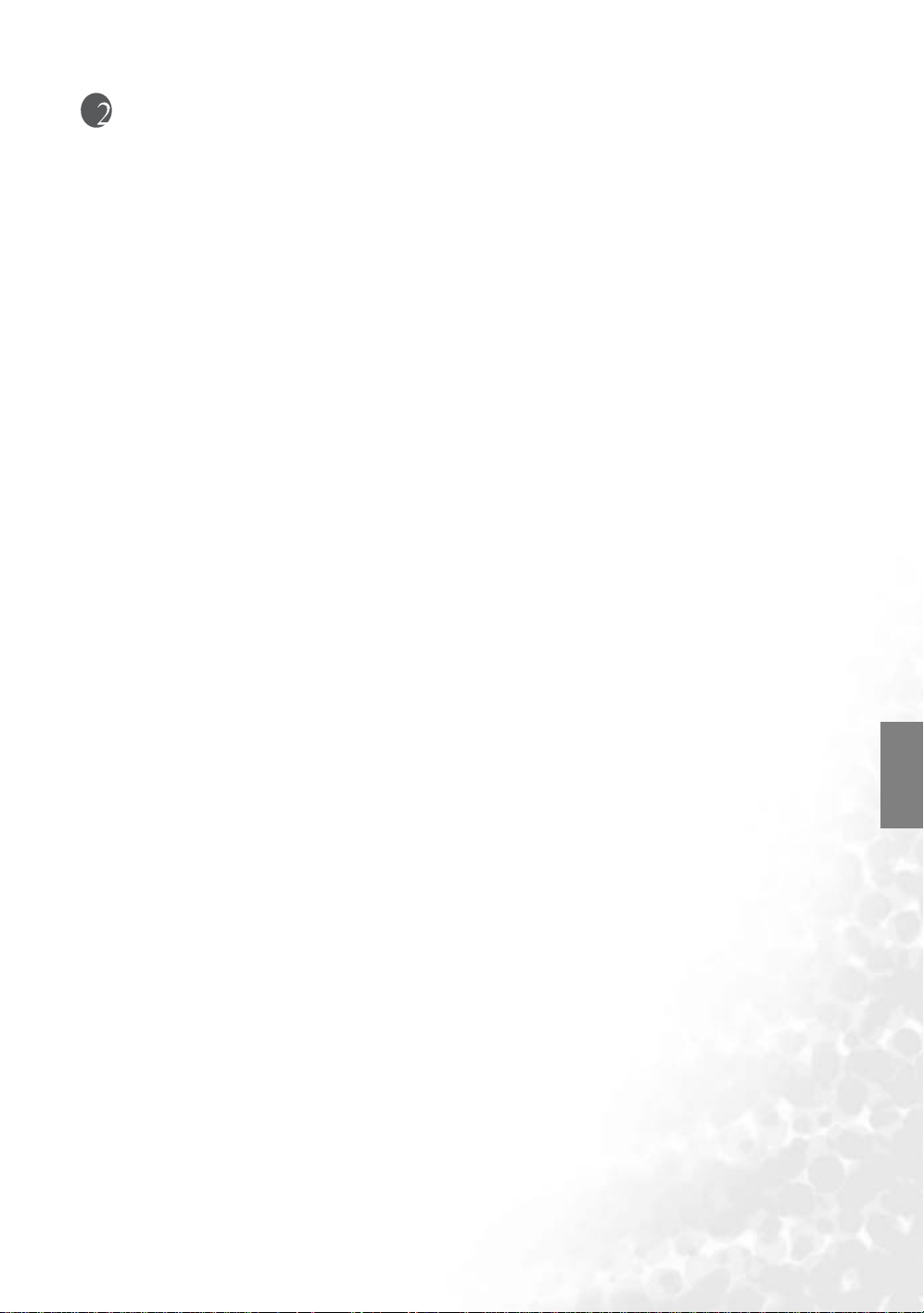
介紹
功能
■高畫質
單槍 DMD DLP™ 投影機提供絕佳畫質、高對比度及高速色彩更新率。
■ 動態效能及豐富的灰階
投影機有 6 節點色輪,其重新整理速率最高可以達到 300 Hz,提供動態效能及豐富的灰階,不會
像其它單槍 DMD DLP™ 投影機一樣產生 「色彩抖動」或 「彩虹效應」。
■ 封閉的光學引擎
投影機的光學引擎使用高品質的鏡頭,以發揮最佳的光學效能。 封閉的光學引擎可以防止光線外
洩並阻擋灰塵進入引擎,減少惱人的 「黑點」出現在投影的畫面中。
■固定的 CAT 光學鏡頭,堅實的 2500:1 高對比度
投影機在鏡頭中加入一個光圈,以達到最佳的對比度及亮度。
■ 低噪音操作
投影機的獨特冷卻系統設計,可以防止惱人的風扇噪音,同時標準型的噪音低於 29 dB,經濟型噪
音低於 26 dB。
■ 支援多種輸入模式
投影機支援多種視訊格式。 色差視訊輸入是用來連接投影機到 HDTV 接收器及 DVD 播放機。 它們
使用 RCA 接頭來降低萬一在連接線較長的情況下所產生的訊號減弱情形。
■可使用 HDTV
投影機與 480i、480P、576i、576p、1080i 及 720P 格式相容。
■ 3:2 Pull-Down 倍頻循序掃描
投影機使用 BenQ 的倍頻循序掃描專利技術,提供卓越的畫面比例及 Film-to-Video (3:2 pull-down)
轉換,真實呈現影像。
■ PIP/POP 子母畫面功能
Picture-In-Picture (PIP) 及 Picture-On-Picture (POP) 的子母畫面功能可以在螢幕上同時顯示兩個輸
入畫面。
■ 視訊記憶
投影機可以讓使用者在視訊記憶中儲存 3 組不同的喜好設定 (各個不同輸入模式各三組 , 共 18
組),讓不同類型的訊號都能呈現最佳畫面。
■ 多國語言 OSD 功能表
繁體中文
介紹
9
Page 10
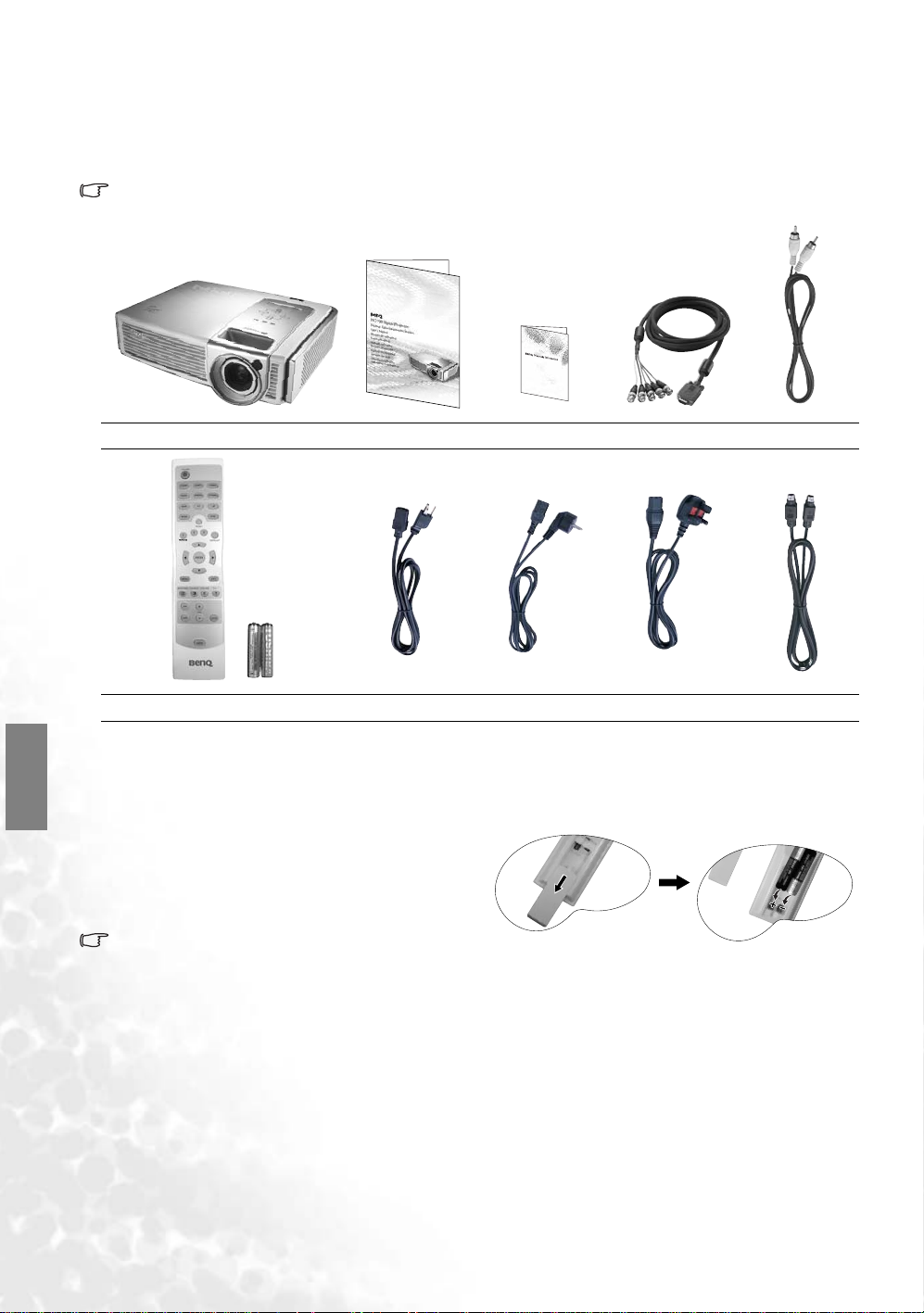
包裝盒內容
本投影機隨機附贈連接個人電腦及視訊設備所需之連接線。依地區不同,有些項目可能不包括在內。
請與購買本產品的經銷商聯絡。
有些配件可能依國家 / 地區而異。
PE6800 Digital Projector
Home Theater
User's Maunal
投影機 使用手冊 保證書 VGA-B NC 線 視訊線
繁體中文
US (110V) EU (220V) UK (240V)
遙控器及電池 電源線 S-Video 線
選購配件
1. HDMI 線
2. 天花板安裝工具組
安裝或更換電池
輕壓並推開電池蓋。 依正確的電極方向置入 2 個
AAA 電池,然後關上電池蓋。
電池注意事項
■ 請勿將新舊電池混雜使用,或混合不同種類的電池。
■ 避免將遙控器和電腦留在過熱或過濕的環境中,例如廚房、浴室、三溫暖、日光浴室或封閉的
汽車內。
■ 請依照電池製造廠商的指示和您當地的環保法規來棄置用過的電池。
■ 如果會有一段長時間不使用遙控器,請取出電池,以防止電池液滲漏而損害遙控器。
10
介紹
Page 11

投影機外視圖
正面 / 上面
1
背面
9
底面及右面
10
11
1. 通風口 ( 散熱 )
2
3
4
5
6
7
2. 後方紅外線感應器
3. 控制面板 ( 如需詳細資訊,請參閱第
12 頁。)
4. 對焦環及縮放環
5. 前方紅外線感應器
6. 投影鏡頭
7. 濾網架
8. 鏡頭蓋
8
9. 接頭面板
10. 主電源開關
11. 電源線插孔
12
12
14
13
13
12. 前調整腳座
13. 天花板安裝孔
14. Kensington 防盜鎖孔
接頭面板
15. 複合視訊輸入 (RCA 插孔 )
15
16
17
19. 色差視訊輸入 (RCA 插孔 )
支援 DTV Y/P
20. RGB/ HDTV 輸入 (BNC)
支援 DTV Y/PB/PR、DTV Y/CB/CR,或 DTV RGB 視訊訊號輸入或電腦訊號輸入。
B/PR、DTV Y/CB/CR 或 DTV RGB 視訊訊號輸入。
18
16. S-Video 輸入 (mini DIN 4 針 )
17. RS-232C 輸入 ( 維修用 )
19
18. 高畫質多媒體介面 (HDMI) 輸入
支援所有數位視訊來源,例如:機上
20
盒、DVD 播放機、數位電視 (DTV),
或其它數位 AV 設備。
繁體中文
介紹
11
Page 12

繁體中文
控制項與功能
控制面版
6
7
8
1
2
3
4
5
1. POWER ( 電源 ) 指示燈 ( 如需詳細資訊,請參
閱第 31 頁。)
投影機操作時指示燈會亮起或閃爍。
2. MEMORY ( 記憶 ) c
依序呼叫儲存的記憶設定 1 ~ 3。
3. 方向鍵 (e/f)
當啟動 OSD 功能表時,編號 2 、 3 及 10 的按鈕
可當作方向鍵,來選擇所需的功能表項目及進
行調整。
4. POWER ( 電源 ) ( 如需詳細資訊,請參閱第
19、 22 和 31 頁。)
按住這個按鈕可以在待機模式時開啟投影機。
或者,按此按鈕兩次關閉投影機。
9
3
10
11
5. MENU / EXIT ( 功能表 / 退出 )
開啟 OSD 控制功能表。
離開並儲存功能表的設定。
6. 對焦環 ( 如需詳細資訊,請參閱第 19
頁。)
調整所投射影像的焦距。
7. 縮放環 ( 如需詳細資訊,請參閱第 19
頁。)
調整所投射影像的尺寸。
8. TEMP ( 溫度 ) 警示燈 ( 如需詳細資訊,
請參閱第 31 頁。)
如果投影機溫度過高,燈會亮起或閃爍。
9. LAMP ( 燈泡 ) 指示燈 ( 如需詳細資訊,
請參閱第 31 頁。)
顯示燈泡狀態。
燈亮起或閃爍,表示燈泡有問題。請連
絡您的 BenQ 經銷商尋求協助。
10. AUTO ( 自動 ) d
自動決定所顯示影像的最佳畫面頻率。
11. SOURCE / ENTER ( 訊號來源 / 輸入 ) ( 如
需詳細資訊,請參閱第 24 頁。)
依序切換輸入來源,或在啟動 OSD 功能
表的情況下開啟所選擇的功能表項目。
遙控器
遙控器操作的注意事項
■ 請確認遙控器與投影機上的紅外線感應器之間,沒有東西會阻擋紅外線的傳輸。
■ 遙控器的有效距離至多為投影機前端 8 公尺,或投影機後端 8 公尺。遙控器必須握持在投影機
紅外線遙控感應器的 45 度角以內。
8 公尺
12
介紹
Page 13

1. POWER ( 電源 ) ( 如需詳細資訊,請參閱第 19、 22 和 31 頁。)
1
2
3
9
4
5
6
10
7
8
11
按住這個按鈕可以在待機模式時開啟投影機。或者,按此按鈕
兩次關閉投影機。
2. 訊號來源按鈕 ( 如需詳細資訊,請參閱第 25 頁。)
選取欲顯示在投影機上的輸入來源。
3. 長寬比按鈕 ( 如需詳細資訊,請參閱第 25 頁。)
請選取輸入訊號所適合的影像長寬比。
4. 記憶 (1、2、3 及原設定 ) 按鈕 ( 如需詳細資訊,請參閱第 25
頁。)
回復儲存在 1、2 及 3 記憶位置的設定,或回復目前輸入來源的
預設。
5. 方向鍵 (c/e/d/f) ( 如需詳細資訊,請參閱第 24 頁。)
用來選擇所需要的功能表或做調整。
ENTER ( 輸入 ) ( 如需詳細資訊,請參閱第 24 頁。)
開啟功能表上所選擇的項目。
6. MENU ( 功能表 ) ( 如需詳細資訊,請參閱第 24 頁。)
開啟或關閉 OSD 控制功能表。
7. 畫面品質調整按鈕 ( 如需詳細資訊,請參閱第 24 頁。)
8. PIP
9. PRESET ( 預設 ) ( 如需詳細資訊,請參閱第 20 頁。)
10. EXIT ( 退出 ) ( 如需詳細資訊,請參閱第 24 頁。)
11. LIGHT ( 燈光 )
及 POP 子母畫面按鈕 ( 如需詳細資訊,請參閱第 22 頁。)
按 PIP 或 POP 按鈕以開啟或關閉 PIP 或 POP 功能。 按 + 或 - 按鈕調整 PIP 畫面的尺寸。
按 ACTIVE ( 啟用 ) 鍵可讓您在主視窗及子視窗,或左視窗及右視窗之間切換,以便調整所選
視窗的畫面設定。
請選取一組適合您類型的預設模式。
退出並儲存使用功能表所做的所有改變。
開啟遙控器背後的燈光。
繁體中文
介紹
13
Page 14

安裝投影機
選擇一個合適的位置
本投影機設計可以下列四種方式安裝
1. 螢幕前方的地板上 ( 正放前投 );
2. 螢幕前方的天花板 ( 倒吊前投 );
3. 螢幕後方的地板上 ( 正放後投 );或
4. 螢幕後方的天花板 ( 倒吊後投 )。
您可根據室內配置與個人喜好,決定安裝方式。請考量您螢幕的尺寸和位置、合適的電源插座位置、
投影機和其他設備之間的位置和距離。
繁體中文
I. 前方地板 ( 正放前投 ):
如果選擇此位置,投影機將放在螢幕前方的地板
上。這是放置投影機最普遍的方式,可提供快速
的安裝和可攜性。
III. 後方地板 ( 正放後投 ):
如果選擇此位置,投影機將放在螢幕後方的地板
上。
請注意此時需要一個專用的後方投影螢幕。
開啟投影機之後,請在 「設定」 > 「 鏡射」功能
表中設定 「正放後投」。
II. 前方天花板 ( 倒吊前投 ):
如果選擇此位置,投影機將懸吊在螢幕前方的天
花板上。
請向您的經銷商購買 BenQ 投影機天花板安裝工
具,以便將投影機安裝在天花板上。
開啟投影機之後,請在 「設定」 > 「鏡射」功能
表中設定 「倒吊前投」。
IV. 後方天花板 ( 倒吊後投 ):
如果選擇此位置,投影機將懸吊在螢幕後方的天
花板上。
請注意此時需要一個專用的後方投影螢幕及
BenQ 投影機天花板安裝工具。
開啟投影機之後,請在 「設定」 > 「鏡射」功能
表中設定 「倒吊後投」。
14
安裝投影機
Page 15

取得喜好的投射影像尺寸
投影機鏡頭和螢幕的距離、縮放設定和視訊格式都會影響投射的影像尺寸。BenQ 分別為 16:9 和 4:3
的螢幕提供了尺寸表,可協助您找出適合您投影機的最佳位置。
1 決定要使用的螢幕長寬比,16:9( 寬螢幕 ) 或 4:3( 標準螢幕 )?
2 根據您的螢幕類型,請在底下的 16:9 寬螢幕或 4:3 標準螢幕尺寸對照表中選取想要的螢幕尺寸。
安裝投影機時,讓它和螢幕的距離介於對照表中的最小和最大投影距離值之間。
3 決定投影機的高度。
例如,若您使用的是對角距離 80 英吋的 16:9 寬螢幕,最好將投影機放在距離螢幕 2.34 公尺到 3.18 公
尺的範圍之間。 投影機鏡頭中心的最佳高度為與螢幕底部或頂部平行的位置。
16:9 寬螢幕的安裝方式
天花板安裝方式
類型
位移
高度
天花板
投影距離
鏡頭中心
螢幕
地板安裝方式
類型
螢幕
鏡頭中心
高度
位移
投影距離
16:9 ( 寬螢幕 ) 螢幕尺寸對照表
螢幕尺寸 投影距離 位移高度
類型
英吋 / 公分
37 / 94 18.1 / 46 32.3 / 82 42.5 / 108 57.9 / 147 0 / 0 0 / 0
50 / 127 24.4 / 62 43.7 / 111 57.5 / 146 78.4 / 199 0 / 0 0 / 0
60 / 152 29.5 / 75 52.4 / 133 68.9 / 175 93.7 / 238 0 / 0 0 / 0
70 / 178 34.8 / 87 61.0 / 155 80.3 / 204 109.5 / 278 0 / 0 0 / 0
80 / 203 39.4 / 100 69.7 / 177 92.1 / 234 125.2 / 318 0 / 0 0 / 0
90 / 229 44.1 / 112 78.4 / 199 103.5 / 263 140.6 / 357 0 / 0 0 / 0
100 / 254 49.2 / 125 87.0 / 221 115.0 / 292 156.3 / 397 0 / 0 0 / 0
110 / 279 54.8 / 137 96.1 / 244 126.4 / 321 172.1 / 437 0 / 0 0 / 0
120 / 305 58.7 / 149 104.7 / 266 137.8 / 350 187.4 / 476 0 / 0 0 / 0
130 / 325 63.8 / 162 113.4 / 288 149.6 / 380 203.2 / 516 0 / 0 0 / 0
140 / 356 68.5 / 174 122.1 / 310 161.0 / 409 218.9 / 556 0 / 0 0 / 0
150 / 381 73.6 / 187 130.7 / 332 172.4 / 438 234.7 / 596 0 / 0 0 / 0
160 / 406 78.4 / 199 139.4 / 354 183.9 / 467 250.0 / 635 0 / 0 0 / 0
170 / 432 83.5 / 212 148.0 / 376 195.3 / 496 265.8 / 675 0 / 0 0 / 0
180 / 457 88.2 / 224 156.7 / 398 207.1 / 526 281.5 / 715 0 / 0 0 / 0
190 / 483 93.3 / 237 165.8 / 421 218.5 / 555 296.9 / 754 0 / 0 0 / 0
200 / 508 98.0 / 249 174.4 / 443 229.9 / 584 312.6 / 794 0 / 0 0 / 0
250 / 635 122.4 / 311 217.7 / 553 287.4 / 730 390.9 / 993 0 / 0 0 / 0
300 / 762 147.2 / 374 261.4 / 664 344.9 / 876 468.9 / 1191 0 / 0 0 / 0
高度
英吋 / 公分
寬度
英吋 / 公分
最小值
英吋 / 公分
最大值
英吋 / 公分
望遠
英吋 / 公分
地板
廣角
英吋 / 公分
繁體中文
上列數值只是近似值,可能會和實際的測量值有些許出入。 本表只列出建議的螢幕尺寸。 如果您的螢幕尺寸不在
對照表內,請聯絡 BenQ 經銷商尋求協助。
檢視此對照表可得知:如果將投影機鏡頭放在與螢幕相距 1.08 到 11.91 公尺的距離之間,您將得到
0.82 x 0.46 公尺到 6.64 x 3.74 公尺全螢幕的投射影像。
安裝投影機
15
Page 16

4:3 標準螢幕的安裝方式
繁體中文
天花板安裝方式
類型
位移
影像高度
天花板
投影距離
鏡頭中心
螢幕
地板安裝方式
類型
影像高度
螢幕
鏡頭中心
位移
投影距離
4:3 ( 標準螢幕 ) 螢幕尺寸對照表
螢幕尺寸 投影距離 位移高度 影像高度
類型
英吋 / 公分
37 / 94 22.1 / 56 29.5 / 75 39.0 / 99 53.2 / 135 0 / 0 0 / 0 16.5 / 42
50 / 127 29.9 / 76 40.2 / 102 52.8 / 134 71.7 / 182 0 / 0 0 / 0 22.4 / 57
60 / 152 35.8 / 91 48.0 / 122 63.0 / 160 85.8 / 218 0 / 0 0 / 0 27.2 / 69
70 / 178 42.1 / 107 55.9 / 142 73.62 / 187 100.4 / 255 0 / 0 0 / 0 31.5 / 80
80 / 203 48.0 / 122 64.2 / 163 84.3 / 214 114.6 / 291 0 / 0 0 / 0 35.8 / 91
90 / 229 53.9 / 137 72.1 / 183 94.9 / 241 128.7 / 327 0 / 0 0 / 0 40.6 / 103
100 / 254 59.8 / 152 79.9 / 203 105.1 / 267 143.3 / 364 0 / 0 0 / 0 44.9 / 114
110 / 279 66.1 / 168 88.2 / 224 115.8 / 294 157.5 / 400 0 / 0 0 / 0 49.6 / 126
120 / 305 72.1 / 1 83 96.1 / 244 126.4 / 321 171.7 / 436 0 / 0 0 / 0 53.9 / 137
130 / 325 78.0 / 198 103.9 / 264 137.0 / 348 186.2 / 473 0 / 0 0 / 0 58.7 / 149
140 / 356 83.9 / 213 111.8 / 284 147.2 / 374 200.4 / 509 0 / 0 0 / 0 63.0 / 160
150 / 381 90.2 / 229 120.1 / 305 157.9 / 401 214.6 / 545 0 / 0 0 / 0 67.3 / 171
160 / 406 96.1 / 244 128.0 / 325 168.5 / 428 229.1 / 582 0 / 0 0 / 0 72.1 / 183
170 / 432 102.0 / 259 135.8 / 34 5 179.1 / 455 243.3 / 618 0 / 0 0 / 0 76.4 / 194
180 / 457 107.9 / 274 144.1 / 366 189.3 / 481 257.9 / 655 0 / 0 0 / 0 81.1 / 206
190 / 483 114.2 / 290 152.0 / 386 200.0 / 508 272.1 / 691 0 / 0 0 / 0 85.4 / 217
200 / 508 120.1 / 305 159.8 / 40 6 210.6 / 535 286.2 / 727 0 / 0 0 / 0 90.2 / 229
250 / 635 1 50.0 / 381 200.0 / 508 263.0 / 668 357.9 / 909 0 / 0 0 / 0 112.6 / 286
300 / 762 180.0 / 457 239.0 / 610 315.8 / 802 429.5 / 1091 0 / 0 0 / 0 135.0 / 343
高度
英吋 / 公分寬度 英吋 / 公分
最小值
英吋 / 公分
最大值
英吋 / 公分
望遠
英吋 / 公分
廣角
英吋 / 公分
英吋 / 公分
地板
上列數值只是近似值,可能會和實際的測量值有些許出入。 本表只列出建議的螢幕尺寸。 如果您的螢幕尺寸不在表
列內,請聯絡 BenQ 經銷商尋求協助。
檢視此對照表可得知:如果將投影機的鏡頭放在與螢幕相距 0.99 到 10.91 公尺的距離之間,您將得到
0.75 x 0.42 公尺到 6.1 x 3.43 公尺全螢幕的投射影像。
16
安裝投影機
Page 17

連接不同的設備
您可以將投影機連接到各種視訊設備,例如:VCR 、DVD 播放機、數位調諧器、有線或衛星視訊轉
換盒、遊戲機或數位相機。 您也可以將投影機連接到桌上型或筆記型電腦,或麥金塔蘋果電腦。
本投影機可以使用不同的連接線,同時連接多種視訊設備。 請確認您選擇的是正確的輸入訊號。
將訊號來源連接到投影機時,請務必:
1. 關閉所有裝置的電源,再進行連接。
2. 針對各來源使用正確的訊號連接線。
3. 確認連接線是否接穩。
4. 將所有的音訊訊號連至外部喇叭。本投影機並未配備喇叭。
在底下所示的連接中,只有某些連接線包含在本投影機的包裝內 ( 請參閱第 10 頁 )。 其它連接線請向電子用品店
購買。
連接視訊輸入
連接 HDMI 裝置
當您連接投影機及 HDMI 裝置時,您需要一條 HDMI 線。 HDMI ( 高畫質多媒體介面 ) 支援相容裝置
間的未壓縮視訊資料傳輸,例如,DTV 調諧器、DVD 播放機及單一連接線的顯示裝置。 它提供了純
數位影音體驗。
HDMI 裝置: DVD 播放機、數位調諧器 ... 等裝置
從音訊輸出端子 至音訊輸入端子
HDMI 線
連接色差視訊裝置
請確定將連接線連接到相同顏色的端子。
AV 設備: DVD 播放機、數位調諧器 ... 等設備
從音訊輸出端子 至音訊輸入端子
繁體中文
色差線
連接不同的設備
17
Page 18

連接 S-video 或視訊裝置
從音訊輸出端子 至音訊輸入端子
連接電腦
用 VGA-B NC 線連接投影機及電腦。
膝上型或筆記型電腦
從音訊輸出端子 至音訊輸入端子
S-Video 線
視訊線
繁體中文
VGA-BNC 線
如果選定的視訊影像在投影機電源開啟後並未顯示,但已選取正確的視訊來源,請檢查視訊來源是否開啟並運作正
常。此外也請檢查訊號線是否已正確接妥。
有許多膝上型電腦在連接投影機時,並未打開其外部視訊連接埠。 通常按 <FN> + <F3> 或 CRT/LCD 鍵等組合鍵可
以開啟 / 關閉外部顯示。 在膝上型電腦上找標示 CRT/LCD 的功能鍵,或有螢幕符號的按鍵。 同時按住 <FN> 及標
示的功能鍵。 請參考您膝上型電腦的使用手冊,以了解組合鍵的使用方式。
18
連接不同的設備
Page 19

使用投影機和遙控器
前置作業
1. 開啟所有相連的設備。
2. 取下鏡頭蓋。
開啟電源
執行下列步驟。
1. 開啟主電源開關開始供電後,請確認 POWER ( 電源 ) 指示燈是亮橘
色燈。
2. 按住投影機或遙控器上的 POWER ( 電源 ) 按鈕,開啟投影機。
投影機暖機時,POWER ( 電源 ) 按鈕可能無法作用。
3. 風扇啟動並運作。 螢幕會出現幾秒鐘的開機畫面。
4. 在投影機辨認輸入訊號時,螢幕會出現 「Searching...」。 這個訊息要
等到偵測到可用的訊號時才會消失在螢幕上。
5. 如果輸入訊號的水平頻率超過投影機範圍,螢幕會出現 「Unsupported timing」。 這個訊息要等
到您變更輸入訊號後才會消失在螢幕上。
3. 將所附的電源線插入投影機後面的電源插孔,然
後開啟機台上電源開關。
4. 將電源線插到牆上的插座,然後開啟牆上插座的
開關。
繁體中文
切換輸入訊號
本投影機可以同時連接多種視訊設備。如果要依序選取輸入訊號,請按遙
控器上的任何一個 SOURCE ( 來源 ) 按鈕,或按投影機上的 SOURCE/
ENTER ( 來源 / 輸入 ) 按鈕。
■ 當投影機開啟時,它會搜尋您上次選擇的輸入來源。
■ 如果您需要使 PIP 或 POP 子母畫面功能,請參閱第 22 頁的進階操
作方式。
調整影像
調整投影角度的高度
投影機底部有兩個調整腳座。這兩個調整腳座可以調整影像高度
及投影角度。 如果要調整投影機,您可以轉動高度調整腳座,微
調投影角度。
如果螢幕與投影機彼此並未垂直,投影的影像會發生垂直方向的梯形失
真。 如果要解決這個問題,請在設定功能表中調整梯形修正的數值。
使用投影機和遙控器
19
Page 20

自動調整影像
只要按一下投影機上的 AUTO ( 自動 ) 按鈕,內建的智慧型自動調整功
能就會重新調整頻率和時脈,以提供最佳的影像品質。
目前的來源資訊會在螢幕右下角顯示 3 秒鐘。
在進行自動調整時,螢幕會變成空白。
微調影像尺寸和清晰度
1. 使用縮放環,將投射的影像調整成您需要的
尺寸。
2. 接著旋轉對焦環,讓影像更清晰。
繁體中文
將影像最佳化
如果要將影像最佳化,請使用遙控器或 OSD 功能表。如需 OSD 功能表的操作方式,請參閱第 24 頁。
下列步驟是選擇性的。您並不需要遵循每個步驟。它取決於您想要的影像品質而定。
1. 選擇一個預設模式
在遙控器或 「圖像設定」 > 「預設模式 ...」功能表上選取一個預設模式。
每種輸入有 5 個模式。 這些模式適合不同的投影目的。
■ 預設劇院模式: 平衡的色彩飽和度及對比,但是亮度較低。 適合在全
暗的環境下欣賞較暗的電影內容。
■ 預設家庭劇院模式: 較劇院模式亮。 在此模式下使用投影機時,可以
有微亮的燈光。
■ 預設家庭聚會模式:在此模式中亮度將會加強。 適合看電視節目、玩
視訊遊戲或是看較亮的電影。
■ 預設照片模式: 設計用來在起居室觀賞數位照片。
■ 預設遊戲模式:適合在明亮的起居室內玩視訊遊戲。
2. 選擇長寬比
長寬比是影像寬度與高度的比例。 HDTV 及大部份 DVD 都是 16:9,也是本
投影機的預設值。 大部份的電視節目是 4:3。
使用遙控器上的長寬比按鈕或 「顯示設定」 > 「長寬比」功能表來變更影
像比例。 選擇適合視訊訊號格式的長寬比。 共有 5 種長寬比比例:
20
使用投影機和遙控器
Page 21

在底下的圖片中,黑色的部份是非影像顯示的區域,白色部份是影像顯示的區域。
1. 寬景: 調整影像讓它以
16:9 的長寬比顯示在螢
幕的中間。
2. 標準 4 : 3: 調整影像讓
它以 4:3 的長寬比顯示
在螢幕的中間。
4. 非線性: 將 4:3 長寬比的影像以非直線
的方式向水平方向放大,使其適合 16:9
全螢幕顯示。 它只延伸影像的右邊及左
邊的,中間部份不做改變。
3. 信箱口放大: 以上下留
黑邊的格式放大影像,
讓影像以 16:9 長寬比的
全螢幕格式顯示。 影像
上面及下面的部份都會
被裁切掉。 這個設定可
以使用在 Cinemascope 或 Vista 視訊寬螢幕格式。
5. 原像: 將輸入的訊號以一比一對應呈
現,不調整螢幕中間所顯示的影像。
3. 其它調整
您可以使用遙控器或 「圖像設定」功能表來調整亮度、對比度、色彩及色調的設定。
有些圖像調整功能僅適用於某些輸入連接埠正在使用時。無法使用的調整功能並不會出現在螢幕上。
將投影機功能表的顯示個人化
您可根據個人喜好來設定 OSD 功能表。這些設定並不會影響到投影設定、操作或效能。
• 「設定」功能表中的 「語言」可將 OSD 功能表設成您熟悉的語言。
• 「選項」功能表中的 「背景顏色」可以設定投影機的背景顏色成為紫色、黑色或白色。
• 「選項」功能表中的「OSD 關閉時間 ( 秒 )」可以設定當您按下最後一個按鈕之後,OSD 持續顯示的
時間長度。
• 「選項」功能表中的 「睡眠計時器 ( 分 )」可以設定投影機自動關閉的時間長度。
• 「選項」功能表中的「OSD 位置 ( 水平 )」及 「 OSD 位置 ( 垂直 )」可以調整 OSD 在螢幕上的位置。
儲存並載入視訊記憶
■ 按遙控器上的視訊記憶按鈕或投影機上的 MEMORY ( 記憶 ) c 按
鈕直接呼叫設定。
■共有 4 種視訊記憶設定 : MEMORY 1 ( 記憶 1)、MEMORY 2( 記憶
2)、MEMORY 3 ( 記憶 3) 及 DEFAULT ( 原設定 )。 DEFAULT ( 原設
定 ) 按鈕可以用來回復目前輸入來源的預設。
■ 如需儲存使用者記憶的資訊,請參閱第 27 頁。
繁體中文
使用投影機和遙控器
21
Page 22

使用 PIP (Picture-In-Picture) 及 POP (Picture-On-Picture)
If You Want To Shut Down The Projector,
Press The Power Key Again
To Perform The Shut Down Process.
子母畫面功能
依據其顯示模式可區分為兩種輸入群組:
視訊 (Video) 群組: 視訊及 S-Video 輸入。
圖像 (Graphic ) 群組: 色差輸入 1 及 2、RGBHD 及 HDMI 輸入。
PIP 功能可以讓投影機在一個視訊群組輸入裡面顯示一個圖像群組的輸入 ( 主:V,子:G),或在一個
圖像群組輸入裡面顯示一個視訊群組的輸入 ( 主:G,子:V)。
POP 功能可以讓投影機同時顯示一個圖像群組的輸入及一個視訊群組的輸入 (G <=> V 或 V <=> G)。
如果您要同時看到 2 個不同的輸入訊號的影像,請參照下面步驟以顯示第二個影像。
1. 按遙控器的 SOURCE ( 來源 ) 按鈕選擇一個輸入來源。
2. 按遙控器上的 PIP 或 POP 按鈕。
3. 用遙控器選擇第二個訊號輸入。
4. 您可以重覆按 PIP 或 POP 按鈕以選擇影像對應的位置 ( 主:V,子:G 或主:G,子:V、G <=> V
或 V <=> G)。
5. 按遙控器上的 ACTIVE ( 啟用 ) 按鈕以切換兩個視窗中的作用視窗。 在作用視窗中,您可以調整輸
入訊號的各種設定。
6.
按 + 或 - 調整 PIP 視窗的尺寸。
7. 按 ARROW ( 方向鍵 ) 按鈕 (c/e/d/f) 調整 PIP 視窗的位置。
8. 選擇 「 PIP 關閉 」或 「POP 關閉」以關閉 PIP 或 POP 功能。
PIP ---
子視窗
繁體中文
22
POP ---
關閉電源
執行下列步驟。
1. 按投影機或遙控器的 POWER ( 電源 ) 按鈕後會出現警示訊息。 再
按一次 POWER ( 電源 ) 按鈕關閉投影機。
2. POWER ( 電源 ) 指示燈會閃綠燈,然後風扇會運作大約 2 分鐘以
冷卻燈泡。 在冷卻過程完成之前,投影機不會執行任何命令。
3. 在冷卻過程完成後,風扇會停止,POWER ( 電源 ) 指示燈會出現
穩定的橘色燈。
4. 如果長時間不使用投影機,請關閉主電源,然後將拔掉插座上的
電源線。
使用投影機和遙控器
主視窗
左視窗
右視窗
Page 23

功能表
功能表結構圖
圖像設定 對比度 預設劇院模式
亮度
色彩
色調
雜訊降低
濾波器
銳利度 色溫 紅色
預設模式 色彩增強
進階圖像設定
儲存設定 至使用者記憶 1
載入設定
預設家庭劇院模式
預設家庭聚會模式
預設照片模式
預設遊戲模式
至使用者記憶 2
至使用者記憶 3
使用者記憶 1,使用者記憶 2,使用者記憶 3, 原設定
使用者 1
使用者 2
暖色
正常
冷色
綠色
藍色
黃色
白色
顯示設定 長寬比 寬景, 4:3, 信箱口放大 , 非線
PIP
PIP 控制 主視窗,子視窗
POP
POP 控制 右視窗,左視窗
PIP/POP 來源選擇
電腦與色差輸入 Y/PB/PR 調整 頻率,相位,水平位置,垂直位置,自動
選項 背景顏色 紫色,黑色,白色
OSD 關閉時間 ( 秒 )
睡眠計時器 ( 分 )
OSD 位置 ( 水平 )
位置 ( 垂直 )
OSD
重設設定 載入目前來源的預設值。確定?
設定 語言 ENGLISH,FRANÇAIS,DEUTSCH,ITALIANO,ESPAÑOL, 簡體中
鏡射 正放前投, 倒吊前投,正放後投,倒吊後投
梯形修正
高海拔 關閉,開啟
黑階 0 IRE,7.5 IRE ( 原設定 )
畫面 格線,顏色橫列
燈泡 燈泡功率 全功率,經濟
濾網 濾網使用時間
性,原像
主:V,子:G; 主:G,
子:V; PIP 關閉
G <=> V,V <=> G,POP
關閉
Video
Graphics
文,繁體中文,日本語
燈泡使用時間 燈泡使用時間,燈泡壽命
重設燈泡計時器 請在換完新燈後才重設此值。 確定?
重設濾網計時器 請僅在安裝新濾網後才執行此動作。
Video,S-Video
色差輸入 1,色差輸入 2,RGBHD,
HDMI
確定?
繁體中文
進階設定 白平衡微調 色溫資訊
RGB 增益 紅色增益,綠色增益,藍色增益
RGB 位移 紅色位移, 綠色位移, 藍色位移
儲存色溫至使用者 1
儲存色溫至使用者 2
使用者1,使用者2,暖色,正常,冷色
功能表
23
Page 24

使用功能表
本投影機配備 OSD 功能表,可以進行各種調整及設定。
功能表有 8 種語言。 如需更多資訊,請參閱第 26 頁,設定功能表。
以下範例說明梯形修正的調整方法。
繁體中文
1. 按 MENU/EXIT ( 功能表 / 退出 ) 按鈕可開啟
4. 按 e 或 f 調整梯形修正值。
OSD 功能表。
2. 用 e 或 f 選擇 「設定」,然後按 SOURCE/
ENTER ( 來源 / 輸入 )。
3. 用 c 或 d 選擇 「梯形修正」。
5. 按 MENU/EXIT ( 功能表 / 退出 ) 按鈕
兩次 * 以退出並儲存設定。
* 按第一次是回到子功能表,按第二次是關閉
OSD 功能表。
圖像設定功能表
此功能表提供自行調整影像品質的功能。 在做調整之前,建議您先在這個功能表中選一個喜好的預設
模式,預設模式已經因應不同燈光環境及簡報目的預先設定好特定的數值。
1. 亮度:調整影像亮度。數值愈大,影像愈明
亮。數值愈小,影像則愈暗沈。調整此控制
項,讓影像的黑色區域依然顯示成黑色,但
黑色區域中的細節更清晰可見。
2. 對比度:調整影像的明暗差異程度。數值
愈大,對比度愈大。
3. 色彩:增加或減少影像的色彩濃度。 數值
愈大,色彩更鮮明。
4. 色調:調整影像的色調。數值愈大,影像
愈偏綠色調。數值愈小,影像愈偏紫色調。
5. 雜訊降低: 降低電子化影像的雜訊。 設定值愈高,雜訊愈少。
24
功能表
-30
-30
50
50
+70
+70
Page 25

6. 濾波器: 開啟或關閉視訊或資訊的濾波器。 濾波器可以降低影像中的雜訊,讓影像更清晰。 設定
值愈高,雜訊愈少。
7. 銳利度: 調整影像的銳利度。數值愈大,影像更清晰。
8. 預設模式:預設模式可以讓您將投影機的影像設定最佳化,以符合程式類型。如需詳細資訊,請
參閱第 20 頁。
9. 進階圖像設定
■ 色溫: 您可以從使用者 1、使用者 2、暖色、正常及冷色中選擇喜好的色溫。 如需儲存色溫至
使用者 1 及使用者 2 的詳細資訊,請參閱第 27 頁。
■ 色彩增強
紅色: 單獨調整紅色色調。 設定值愈高,影像中紅色的濃度愈高。
綠色: 單獨調整綠色色調。 設定值愈高,影像中綠色的濃度愈高。
藍色: 單獨調整藍色色調。 設定值愈高,影像中藍色的濃度愈高。
黃色: 單獨調整黃色色調。 設定值愈高,影像中黃色的濃度愈高。
白色: 調整白色亮度。
「
10. 儲存設定: 有 3 組視訊記憶可以讓使用者儲存設定,包括所有在
一個輸入來源最多可以儲存 3 組使用者記憶。
■ 如果要儲存設定:
i.) 將
「
圖像設定」功能表中的項目調整到喜好的數值。
II. 選擇「儲存設定」,按 「ENTER ( 輸入 )」。
iii.)
選擇 「
至使用者記憶1」、「
入)」儲存設定。
iv.) 如果要退出 OSD,按「EXIT ( 退出 )」。
11. 載入設定: 從 3 組使用者記憶或預設設定中載入 1 組設定。
至使用者記憶2」或 「
至使用者記憶3」,並按 「
圖像設定」功能表的項目。 每
ENTER (
輸
顯示設定功能表
使用這個功能表設定投影機顯示影像的方式。
1. 長寬比: 不同的視訊訊號可以選擇不同的長寬比。 如需詳細資訊,請參閱第 20 頁。
2. PIP
主:V,子:G: 在一個視訊 (Video) 群組輸入裡面顯示一個圖像 (Graphic) 群組的輸入。
主:G,子:V: 在一個圖像 (Graphic) 群組輸入裡面顯示一個視訊 (Video) 群組的輸入。
PIP 關閉: 關閉 PIP 功能。
3. PIP 控制: 設定主視窗或子視窗為作用視窗,才能對作用視窗進行調整。
4. POP
G <=> V: 在螢幕左邊顯示圖像群組輸入,螢幕右邊顯示視訊群組輸入。
V <=> G: 在螢幕左邊顯示視訊群組輸入,螢幕右邊顯示圖像群組輸入。
POP 關閉: 關閉 POP 功能。
5. POP 控制: 設定右視窗或左視窗為作用視窗,才能對作用視窗進行調整。
6. PIP/POP 來源選擇: 選擇要顯示成為 PIP 或 POP 影像的輸入訊號。
功能表
繁體中文
25
Page 26

繁體中文
Video ( 視訊 ) ---
■ Video ( 視訊 ): 複合視訊訊號。
■ S-Video: S-Video 視訊訊號。
Graphics ( 圖像 ) ---
■ 色差輸入 1 及 2: 色差 Y/C
■ RGBHD: DTV RGBHD 訊號輸入
■ HDMI
PIP 或 POP 功能啟用時,萬一影像有晃動的情形,我們建議您變更輸入訊號。 影像晃動可能是由於 Y/CB/CR 與視
訊或 S-Video 的組合所造成。
7. 電腦 & 色差輸入 YPbPr 調整: 以下設定僅適用於 PC 或 DTV RGB 訊號。
■ 頻率: 調整擷取輸入訊號的取樣時脈的頻率。
■ 相位:調整時脈的相位。
■ 水平位置:調整影像的水平位置。
■ 垂直位置:調整影像的垂直位置。
■ 自動: 自動調整相位及頻率。
B/CR 及 Y/PB/PR 輸入
選項功能表
此功能表可以設定投影機的通用選項。
1. 背景顏色: 讓您選擇當偵測不到輸入訊號時所顯示的螢幕背景顏色。
2. OSD 關閉時間 ( 秒 ):設定在最後一次按下操作鈕後,OSD 顯示的時間長度。範圍是從 5 秒到 60
秒。
3. 睡眠計時器 ( 分 ): 設定自動關機的計時器。 計時器可以設定的數值介於 10 分鐘到 3 小時之間。
4. OSD 位置 ( 水平 ):調整 OSD 的水平位置。
5. OSD 位置 ( 垂直 ):調整 OSD 的垂直位置。
6. 重設設定:將現有輸入訊號的影像設定還原成出廠預設值。
設定功能表
此功能表包括基本影像設定時所需要的項目。
1. 語言 : 設定 OSD 功能表的語言。
2. 鏡射:投影機可以安裝在天花板或螢幕後,也可以使用鏡射功能。 共有 4 種可選擇的設定。如果您
必須將投影機安裝在天花板上,請洽詢經銷商,以取得天花板安裝支架。如需詳細資訊,請參閱
第 14 頁。
3. 梯形修正: 調整因投影角度所造成的梯形失真。 最高可以調整 ± 12 度。
4. 高海拔: 本項目是設計給在惡劣環境,例如高溫或高海拔等,使用投影機的人。 當您的環境高於
3000 英呎或超過 40°C,我們建議您選擇是。
選擇是的情況下,操作時可能會造成較高分貝的噪音,這是由於增加風扇轉速以便強化整體的冷卻
系統及效能。
若您在除了上述以外的其它惡劣環境下使用投影機,可能會出現自動關機的現象,這是為了防止投
影機過熱所做的保護設計。 如果有這樣的情況,您應該切換到是的選項以解決自動關機的現象。 然
而,這並不表示本投影機可以在任何險峻或惡劣的環境下操作。
26
功能表
Page 27

5.
黑階:
灰階視訊訊號的測量單位是
到
100 IRE (白)
100 IRE (
,在其它使用
白)。 我們建議您檢查輸入來源,看它是
IRE。 使用 NTSC TV
PAL
設備或日本
標準的區域,灰階的測量是從
NTSC
標準的地區,灰階的測量是從
0 IRE 還是 7.5 IRE
7.5 IRE (黑)
0 IRE (黑) 到
,然後再做設定。
6. 畫面: 畫面會以 「顯示」設定功能表中的 「長寬比」功能所設定的長寬比來顯示。 當安裝投影
機時,請使用這個畫面,即使沒有輸入訊號。 用它來調整影像尺寸及焦距。
7. 燈泡
■ 燈泡功率: 設定投影機的燈泡功率為 「全功率」或 「經濟」。
■ 燈泡使用時間:顯示燈泡已經使用的總時數。
■ 重設燈泡計時器: 重新設定燈泡的計時器。 這個功能只能在更換燈泡後使用。
8. 濾網
■ 濾網使用時間: 顯示濾網已經使用的總時數。
■ 重設濾網計時器: 重新設定濾網的計時器。 請於更換濾網後才執行此動作。
進階設定功能表
1. 白平衡微調: 調整白色。
■ 色溫資訊: 顯示目前的色溫。
* 關於色溫:
許多不同的色度在不同的情況下被視為是 「白色」。表現白色的常用方式之一就是 「色溫」。低色溫的白色顯得
偏紅。高色溫的白色顯得偏藍。
■ RGB 增益 --- 調整紅色、綠色及藍色的對比度。
■ RGB 位移 --- 調整紅色、綠色及藍色的亮度。
如果要儲存色溫至使用者 1 及 2:
i.) 開啟 「進階設定」功能表,選擇 「白平衡微調」 > 「RGB 增益」,然後按 「ENTER ( 輸
入 )」。
ii.) 按 c 或 d 選擇要變更的項目,然後用 e 或 f 按鈕調整數值。
iii.) 按 「EXIT ( 退出 )」離開並儲存設定。
iv.) 重覆步驟 ii 及 iii 以設定 RGB 位移值。
v.) 選擇 「儲存色溫至使用者 1」或 「儲存色溫至使用者 2」來儲存以上所做的設定。
vi.) 按 「EXIT ( 退出 )」離開並儲存設定。
如果要讓色溫高一點
將藍色增益值設大一點, 紅色增益值設小一點。
如果要讓色溫低一點
將紅色增益值設大一點, 藍色增益值設小一點。
繁體中文
功能表
27
Page 28

繁體中文
其他資訊
維護投影機
投影機需要維護。您需要做的定期保養就是保持鏡頭乾淨。除了投影燈泡外,請勿拆卸任何零件。如
需更換其他零件,請聯絡經銷商。
清潔鏡頭
發現表面有灰塵或髒污時,立刻清潔鏡頭。在清潔鏡頭之前,請關閉投影機、拔除電源線,並等待幾
分鐘,讓它完全冷卻。
1. 使用罐裝的壓縮空氣清除灰塵。( 請向建築材料商或照相器材行購買。)
2. 如有塵土或髒污,請使用適合的相機鏡刷或沾有鏡頭清潔劑的乾淨軟布,輕拭鏡頭表面。
絕對不要以手指接觸鏡頭,或以粗糙的物質打磨鏡頭。即使是紙巾也會損害鏡頭表層。您只能使用適合的相機鏡頭
刷、布和清潔劑。絕對不要在投影機電源仍然開啟,或使用後仍然很燙時清潔鏡頭。
清潔投影機外殼
在清潔外殼之前,請關閉投影機、拔除電源線,並等待幾分鐘,讓它完全冷卻。
1. 如果要清潔髒污,請使用非棉質的乾軟布,輕拭外殼。
2. 如果要清除嚴重髒污及斑點,請將軟布沾水或中性清潔劑。然後再擦拭外殼。
絕對不要使用蠟、酒精、苯、溶劑或其他化學清潔劑。那些物質會損傷外殼。
清潔及更換濾網
您需要定期清潔濾網。 您可以到 「設定」 > 「濾網使用時間」檢查濾網已經使用多少時間。 如果沒有
清潔濾網,它可能會被灰塵阻塞而影響正常通風。 這樣會造成投影機過熱及故障。
如果您沒有定期清潔濾網,萬一投影機被灰塵嚴重阻塞
而造成內部過熱,它會自動關機。 您會在投影機關機前
看到右邊的訊息。
如果要清潔濾網,
1. 將投影機關閉並等到風扇停止運行。
2. 移除投影機的所有接線。
3. 從投影機的右前方拉出濾網架。
請安裝新濾網。
投影機將在 1 分鐘後關閉。
4. 使用專為電腦或其它辦公設備所設計的小吸塵器來清潔濾網。 或
使用軟刷 ( 例如乾淨的繪畫用刷 ) 輕輕掃去灰塵。
■如果灰塵很難去除或是濾網破掉,請聯絡原購買處更換新的濾網。
5. 將濾網架重新安裝好。
■如果濾網架沒有放置在正確的位置,螢幕每 3 分鐘會顯示一個訊息直到您按投影機上的 MENU/
EXIT ( 功能表 / 退出 ) 鍵或遙控器上的 EXIT ( 退出 ) 鍵。 如果沒有執行任何動作,投影機會在幾
分鐘內自動關閉。 重新裝妥濾網然後再開啟電源。
28
其他資訊
請檢查濾網是否裝妥。
Page 29

6. 請到 「設定」 > 「重設濾網計時器」去重設濾網的計時器。
收存投影機
若要長時間收存投影機,請遵照下列程序:
1. 確定收存場所的溫度與溼度是在投影機建議的範圍之內。請參考手冊內規格頁或詢問經銷商溫
度與溼度的範圍。
2. 收回調整腳座。
3. 取出遙控器的電池。
4. 將投影機放在原本的包裝或同材質的包裝材料裡。
運送投影機
建議將投影機放在原本的包裝或同材質的包裝材料裡。如果自行攜帶投影機請使用附贈的軟質手提
包。
更換燈泡 ( 聯絡 BenQ 經銷商尋求協助 )
燈泡可能非常燙。請在更換燈泡前,先讓投影機冷卻至少 45 分鐘。
燈泡內含水銀。請依照當地的危險廢棄物丟棄法規,以正確方式棄置燈泡。
1. 關閉電源,將插頭自牆上插座拔除。關掉所有相連的設備,並拔除所有其他接線。
2. 輕輕抬起投影機。 鬆開燈泡護蓋上的螺絲。
燈泡門在投影機的左邊。
3. 取下燈泡護蓋。
4. 鬆開將燈泡固定在投影機上的螺絲。如果螺絲未完全鬆開,可能會弄
傷手指。 我們建議您使用磁性鎖頭的螺絲起子,在螺絲鬆開後可以吸住
螺絲。
5. 慢慢將燈泡拉出投影機。
太快拉出燈泡,可能會造成燈泡破裂,而使碎片掉進投影機內。為減少手指受傷和
損害內部元件的風險,在取出破碎玻璃時要特別小心。
請勿將燈泡放在可能被水濺到、可能被兒童接觸到、熱源附近或上方,或易燃物附
近的地方。
拆下燈泡後,請勿將手伸入投影機內。如果碰觸內部的光學組件,可能導致投射的
影像色彩不均勻並扭曲。
6. 插入新的燈泡。 請確認燈泡已裝妥。
7. 將燈泡盒的螺絲鎖緊。
繁體中文
其他資訊
29
Page 30

8. 重新裝好燈泡護蓋。
9. 將燈泡護蓋的螺絲鎖緊。
請勿將螺絲鎖的太緊。
如果沒有鎖緊螺絲,燈泡可能會接觸不良,進而導致機器故障。
10. 開啟電源,然後進入 「設定」 > 「燈泡」 > 「重設燈泡計時器」功能表
重設燈泡的計時器。
請勿在尚未蓋好燈泡護蓋的情況下開啟電源。
每次更換燈泡後,請重設燈泡的總操作時間。
如果未更換燈泡,請勿重設時間,否則可能會導致機器損壞。
繁體中文
30
其他資訊
Page 31

指示燈
共有 3 種指示燈,可顯示出投影機的狀態。 檢查以下關於指示燈的資訊。 如果有任何不正常的狀態,
請關閉投影機並聯絡您的經銷商。
投影機處於正常狀態時 ...
電源 溫度 燈泡 狀態 說明
橘燈
閃橘燈 投影機正在開啟電源。 投影機電源無法關閉。
綠燈 投影機處於正常操作。
不亮 不亮
閃綠燈
投影機處於異常狀態時 ...
電源 溫度 燈泡 狀態 說明
橘燈 不亮 紅燈
橘燈
橘燈 紅燈 不亮
橘燈 閃紅燈 閃紅燈 風扇無法運作。
紅燈
不亮
待機模式。
(1) 如果投影機是不正常關機而無
正常的冷卻過程時,需要 110 秒
的冷卻時間。或
(2) 投影機在關閉電源後需要冷卻
110 秒。
(1) 燈泡已經超過了使用壽命。或
(2) 燈泡沒有裝好或已經損壞。
濾網被灰塵嚴重阻塞。 投影機會關
機。
內部溫度過高。
• 通風入口或通風散熱中受阻
塞。
• 投影機可能放置在通風不良的
位置。
• 周圍溫度可能太高。
無法開啟投影機。
解決方式:
• 安裝新的燈泡。
• 請連絡經銷商尋求協助。
解決方式:
• 安裝新的濾網。
解決方式:
• 請確認通風口沒有阻塞。
• 將投影機放在其它地方。
• 停止使用投影機,直到周圍
溫度下降到規定的範圍內。
規定的最高的作業溫度為
40°C / 104°F。
解決方式:
• 檢查電力是否穩定。
• 檢查是否有東西卡在風扇中。
• 請聯絡經銷商。
繁體中文
其他資訊
31
Page 32

繁體中文
疑難排解
問題 原因 解決方式
無法開啟投影機
電源。
沒有影像。
影像不穩定。
影像模糊。
遙控器無法正常
運作。
電源線沒有接上電源。 將電源線一端插入投影機後方的交流電
源插孔,再將另一端插入電源插座。如
果電源插座設有開關,請確認此開關已
開啟。 ( 第 19 頁 )
電源開關沒有打開。 請將電源開關放在 「on」的位置。
( 第 19 頁 )
冷卻期間,重新嘗試開啟投影機
電源。
燈泡護蓋沒有穩固地固定。 正確地固定燈泡護蓋。 ( 第 29 頁 )
視訊來源並未開啟或連接不正
確。
投影機並未正確連接到輸入訊號
的設備。
並未正確選擇輸入訊號。 使用遙控器上的 SOURCE ( 來源 ) 按
連接線未穩固連接到投影機或訊
號來源。
投影鏡頭沒有正確對焦。
投影機與螢幕沒有正確對齊。 調整投影角度與方向,在必要時調整機
鏡頭蓋尚未取下 取下鏡頭蓋。 ( 第 19 頁 )
電池沒電。 將兩枚電池都換新。 ( 第 10 頁 )
遙控器和投影機之間有障礙物。 移除障礙物。 ( 第 12 頁 )
您與投影機距離太遠。 遙控器與投影機之間的距離在 8 公尺
等候冷卻程序完成。
開啟視訊來源,並檢查訊號線是否正確
連接。 ( 第 17 頁 )
檢查接頭。 ( 第 17 頁 )
鈕,或投影機上的 SOURCE /ENTER
( 來源 / 輸入 ) 鍵,選擇正確的輸入訊
號。 ( 第 19 頁 )
將連接線正確地連接至適用的視訊端
子。 ( 第 17 頁 )
使用對焦環調整鏡頭的對焦。 (第20頁
器高度。 ( 第 19 頁 )
(26.2 英呎 ) 內。 ( 第 12 頁 )
)
32
其他資訊
Page 33

規格
所有規格如有變更,恕不另行通知
光學特性
投影系統
DMD 晶片
鏡頭
投影尺寸
燈泡
電子特性
色彩系統
解析度 XGA、SVGA、VGA、Macintosh
顯示的最大色彩數 16,770,000 色 ( 完整的色彩顯示 )
輸入
Video ( 視訊 )、S-Video、色差輸入 (Y/ CB/ CR、Y/ PB/ PR)
RS-232C、RGBHV、HDMI
一般特性
尺寸 380 公厘 x 300 公厘 x 115 公厘 ( 長 x 寬 x 高 )
重量 10 磅 / 7.6 公斤
電源 VAC 100 - 240V、4.0 A、50 / 60 Hz ( 自動 )
耗電量 最大 320 W
操作溫度 0 °C 至 40 °C ( 海平面 0 - 3000 英呎 )
操作濕度
保存溫度 -10°C- 60°C / 14°C 至 140°C
保存濕度
單晶片 DLP™ 系統。
0.8” DMD W_Pal (1280 x 720)
1.37 倍縮放率,F/# 2.4 ~ 2.8, f = 24 ~ 32
0.94 公尺至 7.62 公尺 / 37 至 300 英吋
250W
NTSC / PAL-M / PAL-N / PAL 60 / SECAM
®,
HDTV (1080i、720p、576p、576i、480p、480i)
10% - 90%
10% - 90%
繁體中文
尺寸
單位:公厘
其他資訊
33
